Pastaba: Norėtume jums kuo greičiau pateikti naujausią žinyno turinį jūsų kalba. Šis puslapis išverstas automatiškai, todėl gali būti gramatikos klaidų ar netikslumų. Mūsų tikslas – padaryti, kad šis turinys būtų jums naudingas. Gal galite šio puslapio apačioje mums pranešti, ar informacija buvo naudinga? Čia yra straipsnis anglų kalba , kuriuo galite pasinaudoti kaip patogia nuoroda.
Pastabos:
-
Office "Delve", "Windows 10" programa, daugiau nebepalaikomas ir buvo pašalintas iš "Windows" parduotuvės. Rekomenduojame naudoti Delve žiniatinklio versiją. Peržiūrėkite kas yra "Office Delve"? ir prisijungti ir bendradarbiauti "Office Delve" daugiau informacijos.
Jei jau turite "Office" Delve "Windows 10" programėlė jūsų įrenginyje, vis dar galite, tačiau programos gali nebeveikti ateityje.
Naudokite Delve palaikyti ryšį ir bendradarbiauti su kitais žmonėmis ir atrasti ir tvarkykite reikiamą informaciją, kuri gali būti jums dabar – "Office 365". Tik rodo jums informaciją, kad jūs jau turite prieigą prie "Delve". Kiti žmonės nematys jūsų asmeninius dokumentus.
Eikite į Office Delve "Windows" mobiliųjų įrenginių – peržiūra
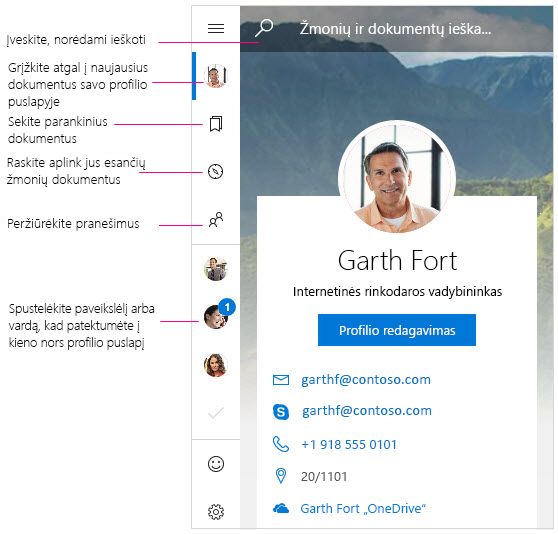
Pranešimai
"Delve", "Windows" praneša, kai jūsų kolegos turi naują arba atnaujintą dokumentus. Jūsų įrenginyje, matysite pranešimus veiksmų centre. Taip pat galite peržiūrėti, kas turi naują arba atnaujintą dokumentų pranešimai/žmonių srityje taikomojoje programoje.
Nerodyti Delve pranešimus veiksmų centre
-
"Delve", "Windows", eikite į Parametrai.
-
Dalyje pranešimus, pasirinkite Eiti į "Windows" parametrai.
-
Raskite " Delve " pranešimus sąraše ir išjungtinustatymą.
Parankiniai
Pažymėti dokumentą kaip Parankiniai, spustelėkite piktogramą žymelę kortelės 
Peržiūrėti, redaguoti, kopijuoti ir bendrinti dokumentus
-
Norėdami atidaryti, dukart spustelėkite dokumentą.
-
Jei norite Redaguoti, dešiniuoju pelės mygtuku spustelėkite dokumentą ir pasirinkite Redaguoti.
-
Kopiją, dešiniuoju pelės mygtuku spustelėkite dokumentą ir pasirinkite kopijuoti.
-
Jei norite bendrinti, dešiniuoju pelės mygtuku spustelėkite dokumentą ir pasirinkite Bendrinti. Pasirinkite bendrinimo parinktį. Bendrinimo parinktys srityje bendrinti priklauso nuo įdiegtos programos.
Savo asmeninius dokumentus
Žiniatinklio Delve versijoje dar bendrinama su visais dokumentai yra pažymėti su spynos piktograma. "Delve" Windows nerodo spynos piktograma, tačiau privatumo dokumente yra nepasikeitė . Tik galite matyti savo asmeninius dokumentus "Delve", išskyrus atvejus, kai jų nebendrinate. Sužinokite daugiau apie privatumą
Viršelio nuotraukos keitimas
Norėdami pakeisti fono paveikslėlį programoje "Delve" skirtą "Windows", eikite į Delve žiniatinklio versiją. Jūsų profilio puslapyje, spustelėkite keisti viršelio nuotrauka viršutiniame dešiniajame kampe ir tada iš sąrašo pasirinkite nuotrauką.
Norite Delve telefone?
"Office Delve", skirta "Windows Mobile" – peržiūra galima Office savų, kurie turėtų pradžioje prieigą prie "Windows" programų. Atsisiųskite "Preview" programos dabar ir atsiųskite mums atsiliepimą.
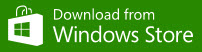
"Office" Delve "," Windows mobile - peržiūra
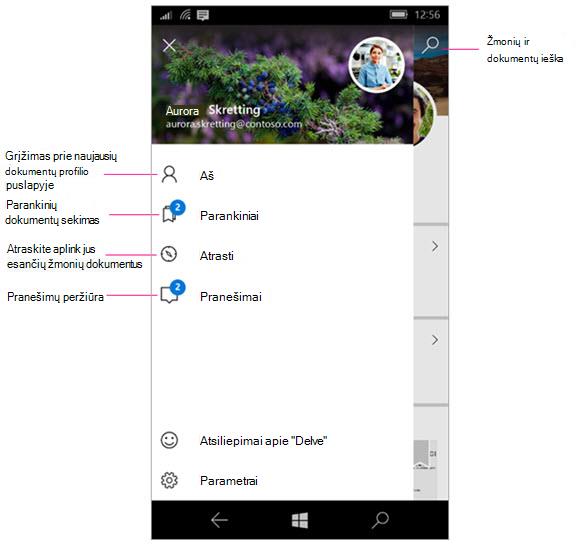
Pranešimai
"Delve", "Windows" siunčia "push" pranešimų į savo telefoną kai jūsų kolegos turi naują arba atnaujintą dokumentus. Taip pat galite peržiūrėti, kas turi naują arba atnaujintą dokumentų pranešimai/žmonių srityje taikomojoje programoje.
Išjungti Delve pranešimus
-
Bakstelėkite telefono Parametrai > sistema > pranešimai ir veiksmai.
-
Norėdami išjungti pranešimus, „Delve“ taikomųjų programų sąraše raskite ir pakeiskite slankiklį į išjungta. Norėdami išjungti pranešimus būtų rodomas veiksmų centras ir užrakto ekrane, pakeiskite parametrą norėdami išjungti virš.
Peržiūrėti, redaguoti, kopijuoti ir bendrinti dokumentus
-
Norėdami atidaryti arba Redaguoti, bakstelėkite dokumentą, tada bakstelėkite atidaryti.
Jei dar neprisijungėte, jūs būsite paraginti prisijungti prie savo mokyklos ar darbo abonementu. Taip pat galite įtraukti savo darbo arba mokymo įstaigos paskyrą į "Windows phone", kad jums nereikia įvesti informaciją kiekvieną kartą.
-
Kopiją, bakstelėkite dokumentą, tada bakstelėkite Kopijuoti piktograma

-
Jei norite bendrinti, bakstelėkite dokumentą, tada bakstelėkite bendrinti piktograma

|
Darbas su „Delve“ |
|
|---|---|
|
Saugokite savo dokumentus ten, kur „Delve“ galėtų juos pasiekti |
|










